Sådan slår du undertekster til på Zoom

Lær hvordan du slår undertekster til på Zoom. Zooms automatiske undertekster gør det lettere at forstå opkaldsindholdet.
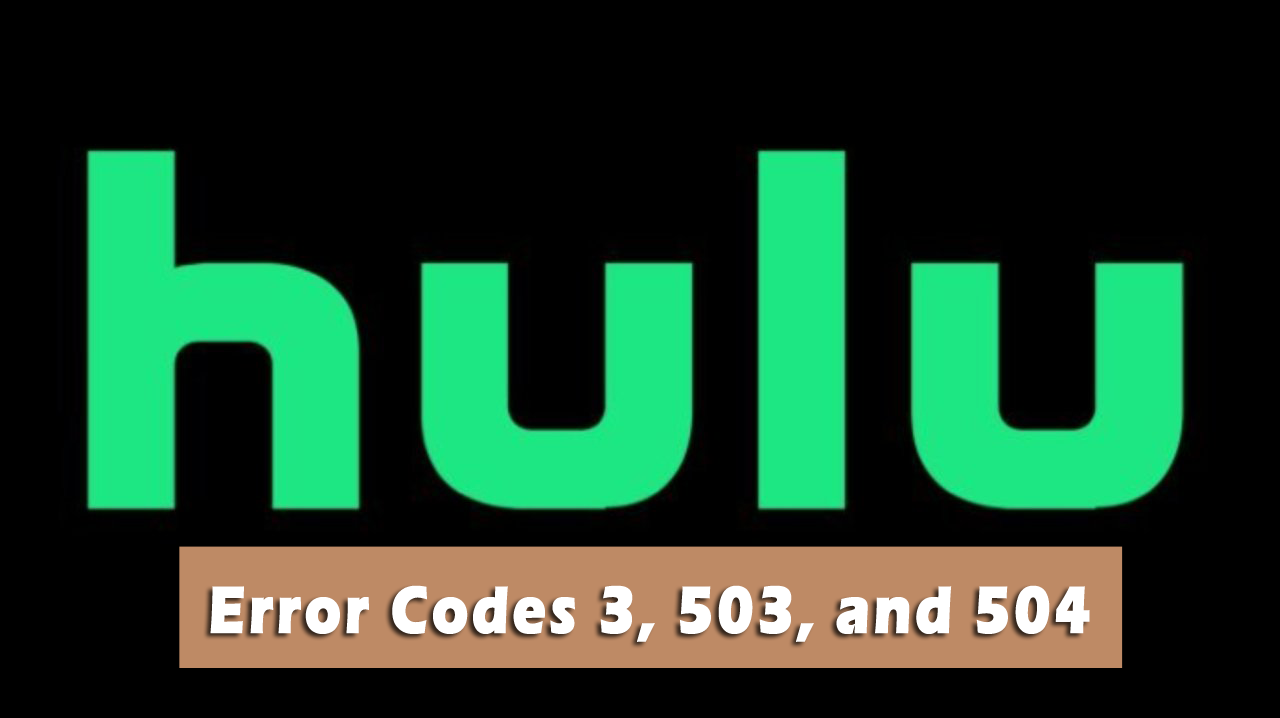
Hulu er uden tvivl en meget populær USA-baseret streaming-app . Og denne live video streaming applikation er mest stabil og brugervenlig, men for nylig rapporterer mange brugere Hulu fejlkoden 503 og 504.
Nå, Hulu-fejl 503 og 504 vises som en fejlkode 3 og er almindeligvis relateret til internetforbindelsesproblemer.
Hulu -fejlen 503 er angivet som tjenesten utilgængelig fejl , mens Hulu-fejlen 504 vises som gateway-timeoutfejlen.
Begge Hulu-fejlkoden viser forskellige, men er relateret til internetproblemer. Når internethastigheden svinger på grund af forskellige årsager som gammelt udstyr og vedligeholdelsesproblemer, begynder det at kaste forskellige fejl, og Hulu-fejlkoden 503 og 504 er en af dem.
Så hvis du kæmper med nogen af Hulu-fejlene 503 og 504, så lær i denne artikel, hvordan du løser begge Hulu-fejlene.
Hvad er Hulu Error Code 503?
Fejlkoden 503 i Hulu er en HTTP-statussvarfejlkode og er relateret til webserveren. Nå, Hulu-fejlkoden 503 opstår, når serveren er for optaget, eller serveren er utilgængelig til at håndtere anmodningen på grund af en form for vedligeholdelse, der foregår på et websted eller høj trafik.
Hvis du nu står over for Hulu-fejl 504, så lær om det.
Hvad er Hulu Error Code 504?
Fejlkoden 504 på Hulu er en Gateway Timeout- fejl og er en HTTP-statuskode . Nå, denne Hulu-fejlkode 504 betyder, at en server ikke modtager et rettidigt svar fra en anden server, mens du prøver at indlæse en webside eller udfylde en anden browseranmodning.
Så hvis du kæmper med nogen af Hulu-fejl 503 og 504, skal du følge rettelserne nedenfor:
Hvordan retter jeg Hulu-fejlkoder 3, 503 og 504?
Indholdsfortegnelse
Skift
Løsning 1 – Tjek internetforbindelse
Som nævnt ovenfor er hovedårsagen, der er ansvarlig for både Hulu-fejlkoderne 3, 503 og 504, internetforbindelsesproblemerne. Så her foreslås det at tjekke internetforbindelsen.
Følg trinene for at gøre det:
For at køre Hulu glat på enheden har du brug for den givne internethastighed.
Tjek om internetforbindelsens hastighed eller kontakt internetudbyderen for at løse problemer med internetforbindelsen . Og kontroller, om fejlkoden 503 og 504 i Hulu er rettet eller ej.
Løsning 2 – Ryd browsercache
Hvis ovenstående løsning ikke virker for dig, så prøv at opdatere browsercachen, da den kan blive ødelagt og forårsage problemer, mens du streamer videoer på Hulu .
Normalt gemte webbrowseren regelmæssigt besøgte websider og andre multimedier på din enhed for at reducere serverforsinkelsen. Og at gøre dette vil øge responstiden, men webcachen er nogle tilfælde kan også forårsage pludselige problemer.
Så hvis du stadig kæmper med fejl 503 og 504 i Hulu, så prøv at rydde browserens cache.
Følg trinene for at gøre det:
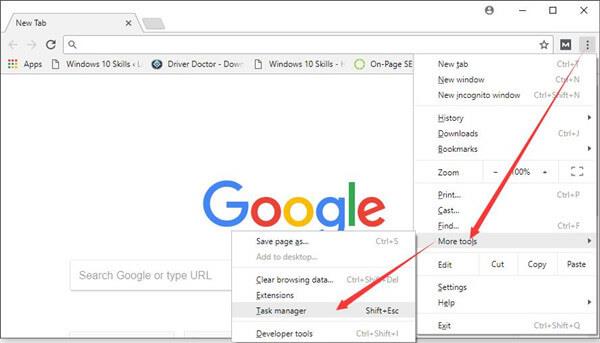
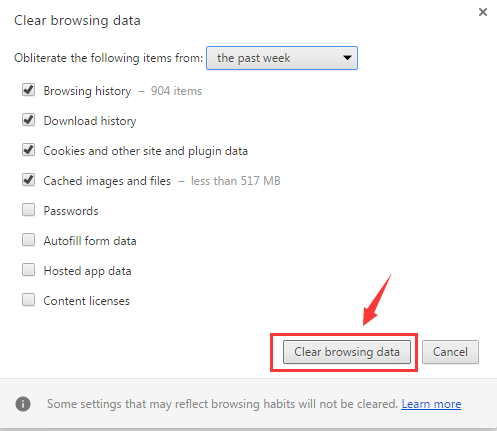
Dette vil rydde webbrowseren, og forhåbentlig er Hulu-fejlkoden 503 og 504 løst.
Løsning 3 – Opdater Hulu-appen
Mange gange kan du rette fejlen ved at installere den seneste opdatering, så sørg for at tjekke efter den seneste opdatering og installere den i Hulu-appen.
Følg trinene for at opdatere den:
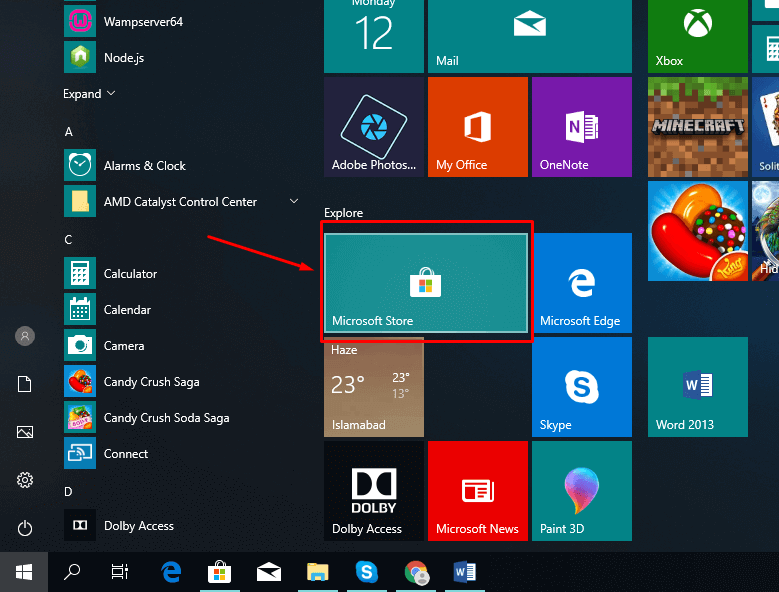
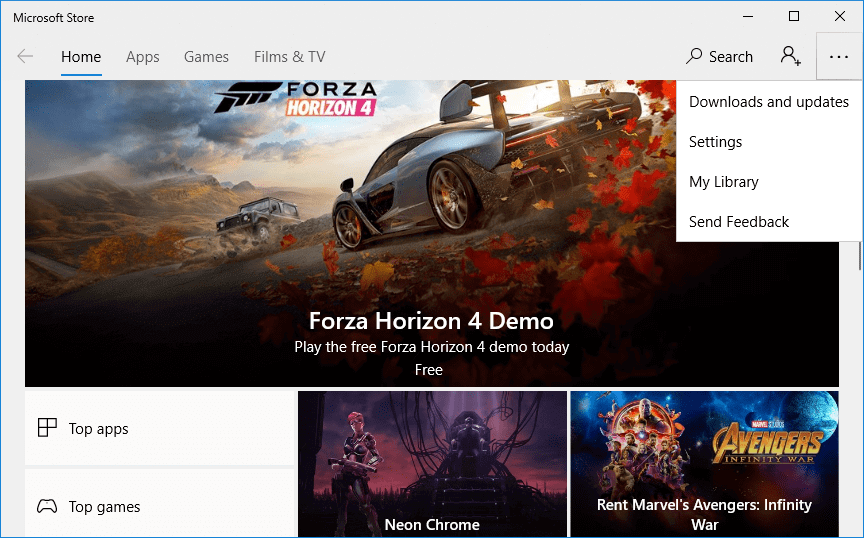
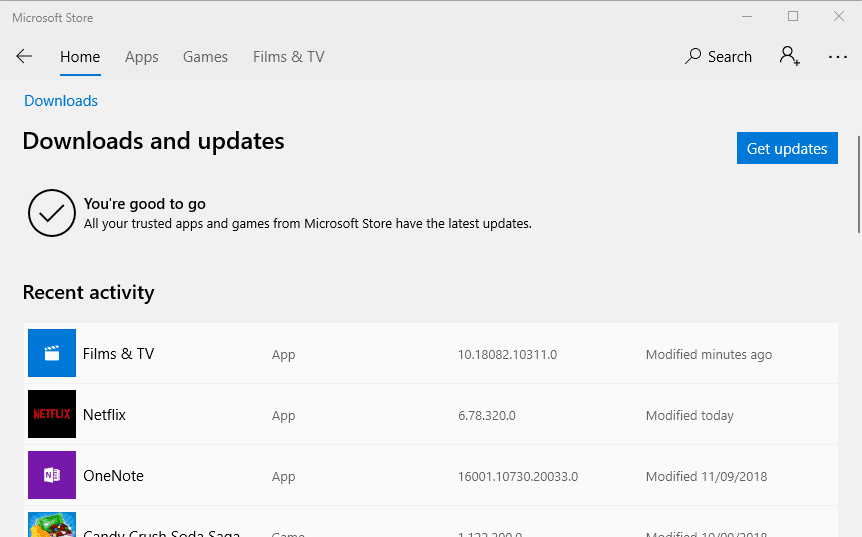
Opdatering af Hulu fungerer ikke kun for dig at rette fejl 503 og 504 , men også optimere ydeevnen.
Og efter opdatering af Hulu med den seneste opdatering skal du kontrollere, om fejlen er rettet eller ej.
Løsning 4 – Udfør Power Cycle
Power Cycling vil optimere streamingforholdene ved at geninstallere funktionaliteten af hele netværksforbindelsen og enhederne.
Så udfør en komplet strømcyklus og for at gøre det sluk for enhederne som router og modem , og vent et par minutter, og tænd dem derefter.
Tjek nu, om fejlkoderne 3 503 og 504 fra Hulu- skærmen er rettet eller ej.
Løsning 5 – Bekræft Hulu-serverstatus
Mange brugere bekræftede, at de ikke er i stand til at få adgang til Hulu på grund af problemerne i Hulu-serveren. Og det anslås, at Hulu-fejl 504 og 503 kan forekomme på grund af serverproblemer.
Nå, i dette tilfælde skal du kontakte Hulu-supportteamet og rapportere derefter om fejlen, så de vil analysere i overensstemmelse hermed.
Løsning 6 – Geninstaller Hulu-appen
Nå, hvis ingen af de ovennævnte løsninger virker for dig at rette Hulu-fejl 503 og 504, så prøv blot at geninstallere Hulu-appen.
Følg trinene for at afinstallere og geninstallere Hulu-appen på Windows:
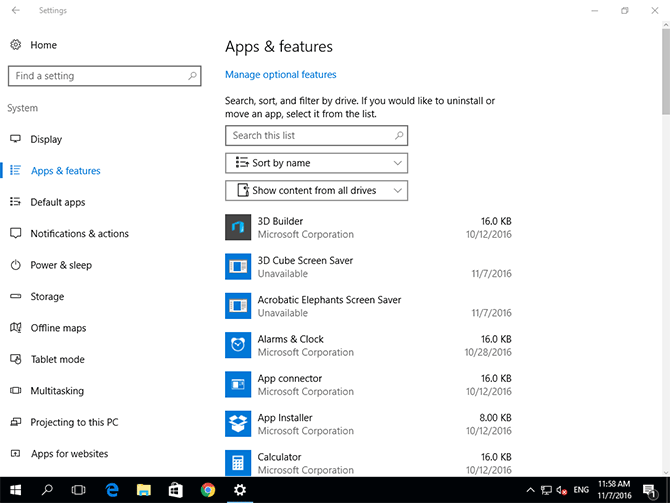
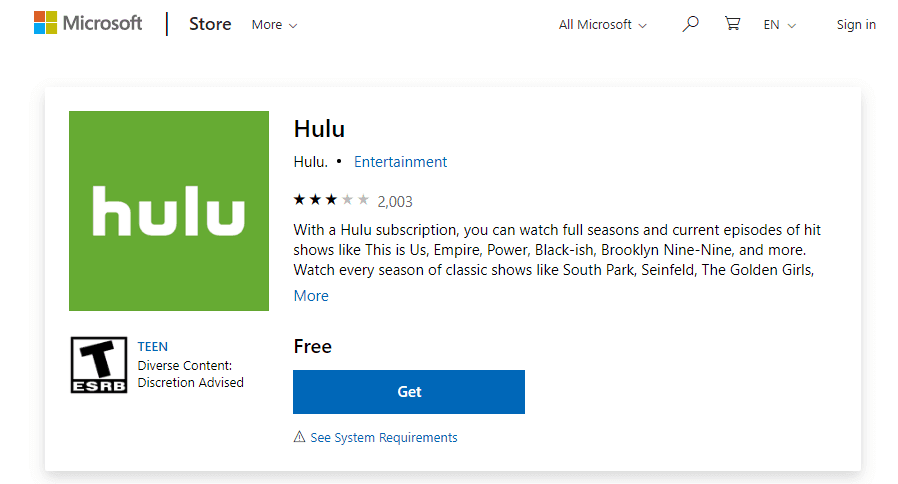
Og da Hulu er installeret fuldstændigt, skal du starte det og kontrollere, om fejlkoden 503 og 504 vises eller ej.
Derudover vil afinstallation af apps ikke fjerne det fuldstændigt, da nogle af dets uønskede filer og registreringsposter efterlades på systemet. Og dette skaber problemer, næste gang du geninstallerer det pågældende program.
Så sørg for at bruge tredjeparts afinstallationsprogrammet til at afinstallere softwaren fuldstændigt. Så hvis Hulu-fejlkoden 503 og 504 stadig vises, skal du sørge for at afinstallere den ved hjælp af det professionelle tredjeparts afinstallationsprogram.
Hvad forårsager Hulu-fejlkode 503 og 504?
Muligvis er begge fejlkoder forårsaget på grund af internetforbindelsesproblemer, men der er også andre syndere, der kan forårsage fejlen.
Nem måde at optimere din Windows-pc/laptop-ydeevne
Dette er et multifunktionelt værktøj, der blot ved at scanne én gang opdage og rette forskellige computerfejl, fjerne malware, hardwarefejl, forhindre filtab og reparere de beskadigede systemfiler for at fremskynde Windows PC-ydeevne.
Med dette kan du også rette andre fatale pc-fejl som BSOD-fejl, DLL-fejl, reparationsposter i registreringsdatabasen, runtime-fejl og mange andre. Du skal bare downloade og installere værktøjet, resten arbejde udføres automatisk.
Konklusion:
Så her er mit arbejde gjort, jeg forsøgte mit bedste for at liste de bedst mulige rettelser ned for at rette Hulu fejlkoder 3, 503 og 504.
Alle løsninger er testet og nemme at følge, så sørg for at følge dem i overensstemmelse hermed, indtil du finder den, der virker for dig.
Glem heller ikke at følge os på vores sociale mediehåndtag for at få flere interessante vejledninger og nyttige tips til at beskytte din computer mod fejl og problemer.
Held og lykke..!
Lær hvordan du slår undertekster til på Zoom. Zooms automatiske undertekster gør det lettere at forstå opkaldsindholdet.
Modtager fejludskrivningsmeddelelse på dit Windows 10-system, følg derefter rettelserne i artiklen og få din printer på sporet...
Du kan nemt besøge dine møder igen, hvis du optager dem. Sådan optager og afspiller du en Microsoft Teams-optagelse til dit næste møde.
Når du åbner en fil eller klikker på et link, vil din Android-enhed vælge en standardapp til at åbne den. Du kan nulstille dine standardapps på Android med denne vejledning.
RETTET: Entitlement.diagnostics.office.com certifikatfejl
For at finde ud af de bedste spilsider, der ikke er blokeret af skoler, skal du læse artiklen og vælge den bedste ikke-blokerede spilwebsted for skoler, gymnasier og værker
Hvis du står over for printeren i fejltilstandsproblemet på Windows 10-pc og ikke ved, hvordan du skal håndtere det, så følg disse løsninger for at løse det.
Hvis du undrede dig over, hvordan du sikkerhedskopierer din Chromebook, har vi dækket dig. Lær mere om, hvad der sikkerhedskopieres automatisk, og hvad der ikke er her
Vil du rette Xbox-appen vil ikke åbne i Windows 10, så følg rettelserne som Aktiver Xbox-appen fra Tjenester, nulstil Xbox-appen, Nulstil Xbox-apppakken og andre..
Hvis du har et Logitech-tastatur og -mus, vil du se denne proces køre. Det er ikke malware, men det er ikke en vigtig eksekverbar fil til Windows OS.
![[100% løst] Hvordan rettes meddelelsen Fejludskrivning på Windows 10? [100% løst] Hvordan rettes meddelelsen Fejludskrivning på Windows 10?](https://img2.luckytemplates.com/resources1/images2/image-9322-0408150406327.png)




![RETTET: Printer i fejltilstand [HP, Canon, Epson, Zebra & Brother] RETTET: Printer i fejltilstand [HP, Canon, Epson, Zebra & Brother]](https://img2.luckytemplates.com/resources1/images2/image-1874-0408150757336.png)

![Sådan rettes Xbox-appen vil ikke åbne i Windows 10 [HURTIG GUIDE] Sådan rettes Xbox-appen vil ikke åbne i Windows 10 [HURTIG GUIDE]](https://img2.luckytemplates.com/resources1/images2/image-7896-0408150400865.png)
